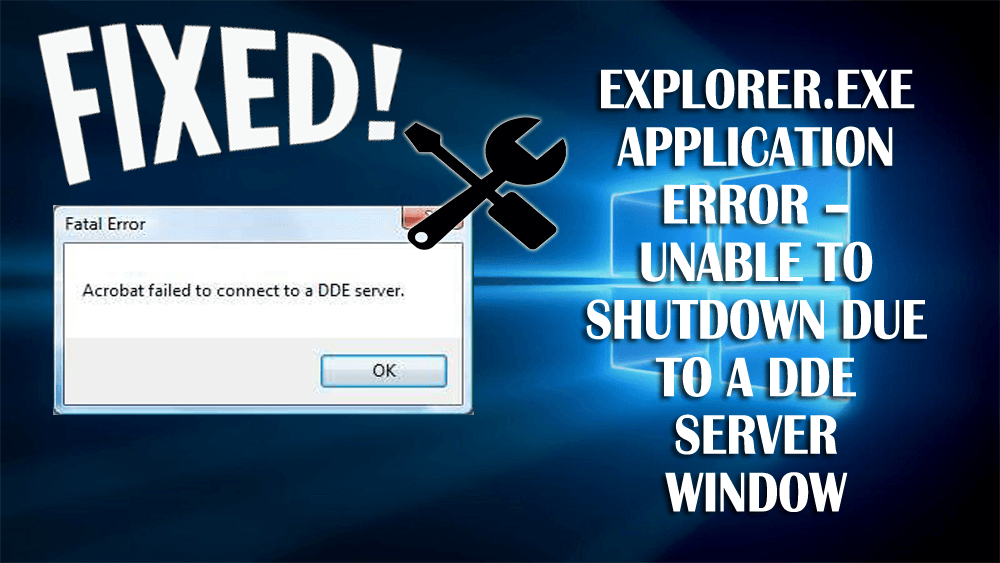
Windows 10 стала одной из популярных операционных систем Windows, но эта последняя операционная система содержит множество ошибок. Одной из раздражающих ошибок является «Окно сервера DDE: ошибка завершения работы приложения explorer.exe».
«Окно сервера DDE: ошибка приложения explorer.exe » обычно возникает, когда пользователь пытается выключить свой компьютер. Эта ошибка не позволяет пользователю завершить работу системы и задерживает процесс завершения работы.
Если вы также сталкиваетесь с ошибкой dde server window explorer.exe и не можете выключить компьютер, вам следует быстро исправить эту ошибку. Здесь, в этой статье, вы найдете решения, которые помогут вам в устранении ошибки dde server Windows 10 .
Прежде чем применять решения, сначала узнайте о серверах DDE, а затем приступайте к исправлению ошибки.
Что такое DDE-сервер?
DDE на самом деле является службой, позволяющей одной или нескольким программам одновременно получать доступ к одним и тем же данным. Эта служба устанавливает некоторые рекомендации по совместному использованию системной памяти между программами.
Если вы получили сообщение об ошибке, в котором говорится, что « файл используется другой программой », значит, вы столкнулись с проблемой, когда система не поддерживает DDE или другой протокол.
Например, DDE позволит вам прикрепить файл изображения, над которым вы работаете в Adobe Photoshop, к электронному письму, которое вы отправляете в MS Outlook, не закрывая файл в Adobe Photoshop.
Как исправить ошибку сервера DDE?
Что ж, чтобы исправить ошибку окна сервера dde, попробуйте решения, перечисленные ниже, и посмотрите, какое из них подходит для устранения ошибки «Невозможно завершить работу из-за ошибки окна сервера DDE » .
Оглавление
Способ № 1: проверьте наличие последнего обновления Windows 10
Убедитесь, что на компьютере/ноутбуке установлено последнее обновление от Microsoft. Если нет, то установите последнее обновление, иногда проблему можно решить, установив только последние обновления Windows.
Если вы не получаете никаких обновлений от Windows 10, вы можете проверить наличие обновлений Windows вручную. Чтобы проверить это вручную, вы можете выполнить следующие шаги:
- Вы можете открыть приложение «Настройки», а затем перейти к опции « Обновление и безопасность ».

- Нажмите «Центр обновления Windows», а затем нажмите кнопку «Проверить наличие обновлений » .

Затем Windows проверит наличие доступных обновлений, и если обновления доступны, Windows автоматически загрузит их в фоновом режиме.
После загрузки обновлений Windows установит обновления сразу после перезагрузки ПК.
Метод № 2: не выключайте компьютер из меню «Пуск»
По словам пользователей, эта проблема возникала при нажатии кнопки питания в меню «Пуск». Здесь вы можете выключить компьютер с помощью меню Windows + X. Для того, чтобы выполнить эту задачу, вы должны выполнить следующие шаги:
- Прежде всего, щелкните правой кнопкой мыши ��нопку « Пуск » или вы также можете одновременно нажать клавиши Windows + X , чтобы открыть меню Windows + X.
- После этого выберите «Завершение работы» или «Выход», а затем выберите «Завершение работы» в меню.

Или еще один способ принудительно выключить компьютер — использовать команду Shutdown. Чтобы сделать это, вы можете выполнить следующие шаги:
- На первом этапе вам нужно одновременно нажать клавиши Windows + R , чтобы просто открыть диалоговое окно запуска.
- После этого введите Shutdown/s в поле ввода, а затем просто нажмите Enter или даже нажмите OK .

Или вы можете нажать кнопку питания на корпусе ПК, чтобы выключить систему.
Если это не сработает, вам нужно проверить параметры питания и настроить компьютер так, чтобы он просто выключался при нажатии кнопки питания.
Способ № 3: отключите второй монитор
В случае нескольких мониторов или экранов рекомендуется снять второй монитор перед выключением компьютера/ноутбука. Когда-нибудь это сработает, но это тоже временное решение.
Способ № 4: создать новую учетную запись пользователя
Окно сервера DDE: ошибка приложения explorer.exe может быть связана с учетной записью пользователя, поэтому, чтобы убедиться, создайте новую учетную запись. Примените приведенные ниже шаги, чтобы сделать это:
- Нажмите значок Windows
- Перейти к настройкам
- Нажмите на учетные записи

- Выберите вариант «Семья и другие люди ».
- Нажмите « Добавить кого-то еще на этот компьютер» .

- Далее вы получите возможность создать учетную запись пользователя. Здесь вы можете создать учетную запись пользователя Microsoft или локальную учетную запись.
- Нажмите «У меня нет данных для входа этого человека».

- Нажмите Добавить пользователя без учетной записи Microsoft.
- Введите данные своей учетной записи, такие как имя пользователя и пароль.

После создания новой учетной записи просто переключитесь на нее и посмотрите, устранена ли проблема с окном сервера dde или нет.
Способ № 5: отключить автоматическое скрытие панели задач
Скрытие панели задач при работе может привести к ошибке сервера DDE Windows . Поэтому рекомендуется отключить опцию автоматического скрытия панели задач.
Следуйте инструкциям по отключению опции автоматического скрытия:
- Нажмите значок Windows
- Перейти к настройкам
- Нажмите на Персонализация
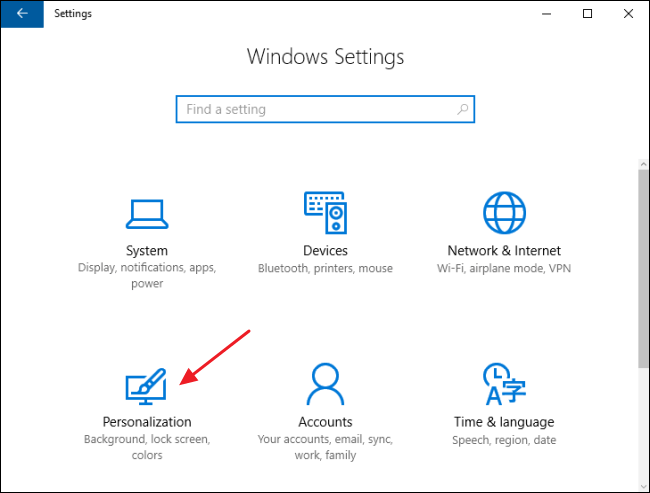
- Выберите опцию панели задач
- Отметьте Автоматически скрывать панель задач в режиме рабочего стола отключено или нет .
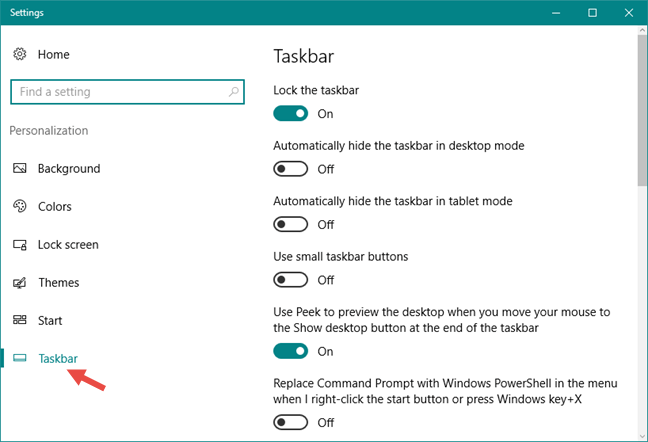
- Если нет, отключите его, и после этого сообщение об ошибке сервера DDE больше не будет появляться.
Вы можете выключить систему без перерыва.
Метод № 6: выполнить сканирование SFC
Выполнение сканирования SFC также может помочь в устранении невозможности выключения из-за сообщения об ошибке окна сервера DDE .
Следуйте инструкциям, чтобы запустить сканирование SFC в вашей системе:
- Нажмите на значок Windows
- Введите cmd, щелкните правой кнопкой мыши результат поиска и выберите « Запуск от имени администратора ».
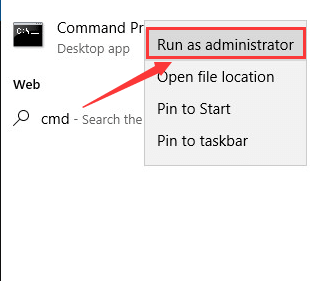
- В окне командной строки введите sfc/scannow и нажмите клавишу ввода.
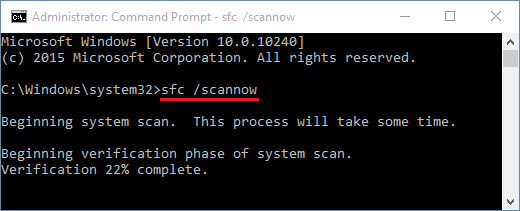
Дождитесь завершения процесса сканирования и посмотрите, сможете ли вы выключить компьютер без ошибки сервера DDE в Windows.
Способ № 7: удалить Adobe Acrobat DC
Некоторые пользователи сталкивались с этой ошибкой сервера DDE при установке стороннего приложения, такого как Adobe Acrobat DC.
Это приложение вызывает ошибку, когда пользователь пытается выключить свою систему. Удаление всех файлов Adobe Acrobat DC может помочь вам исправить эту ошибку Windows сервера DDE.
Для этого выполните следующие действия:
- Нажмите на значок Windows
- Перейти к настройкам
- Нажмите Приложения
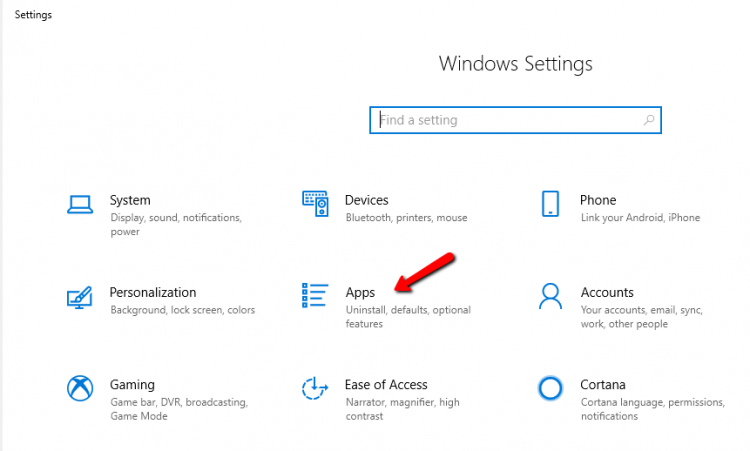
- Нажмите Приложения и функции
- Найдите Adobe Acrobat DC , щелкните по нему и нажмите кнопку удаления .
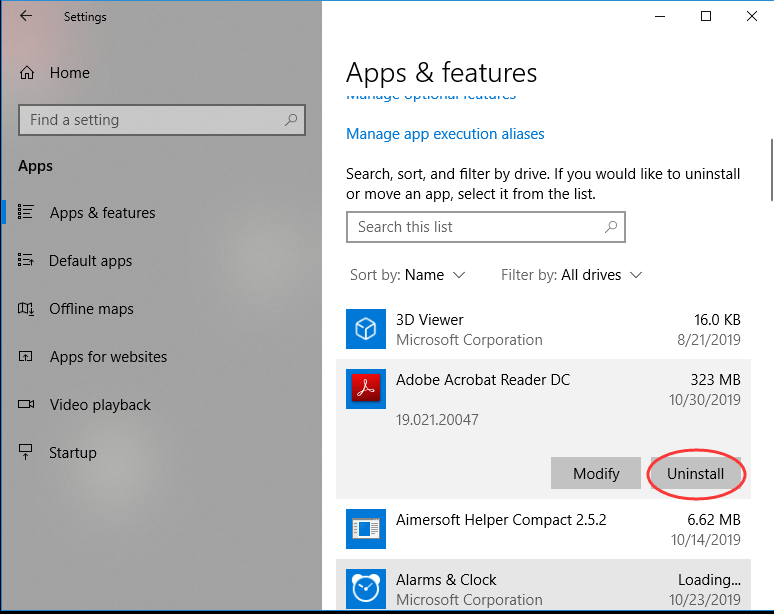
Чтобы удалить любое приложение или программу, вы также можете попробовать Revo Uninstaller . Это не только удалит приложение, но и удалит оставшиеся файлы.
Получите Revo Uninstaller для полного удаления программ
Простое решение для исправления ошибки сервера DDE
Хотя вышеупомянутые решения, безусловно, помогут исправить ошибку сервера DDE в Windows 10. Но если вы не можете выполнить руководства, вы можете попробовать инструмент восстановления ПК .
Это многофункциональный инструмент для восстановления, который просканирует вашу систему, обнаружит все ошибки Windows и решит их автоматически. Ошибки, такие как DLL, обновление, приложение, BSOD, реестр, обновление, ошибка игры и многие другие.
Он также восстанавливает поврежденные или поврежденные системные файлы и оптимизирует производительность вашего ПК для бесперебойной и лучшей работы.
Получите инструмент восстановления ПК, чтобы исправить ошибку сервера DDE
Вывод
Ошибка сервера DDE Window explorer.exe может быть решена с помощью решений, указанных выше в этой статье. Выполняйте их одно за другим и смотрите, какое из них решает проблему.
Если ни одно из ручных решений не помогло исправить ошибку сервера DDE, воспользуйтесь предложенным простым решением.

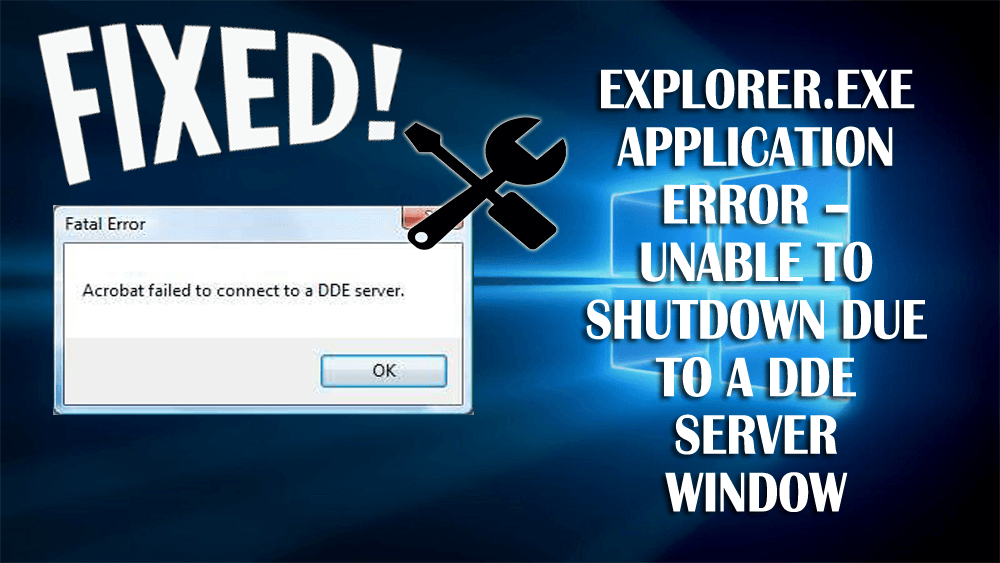








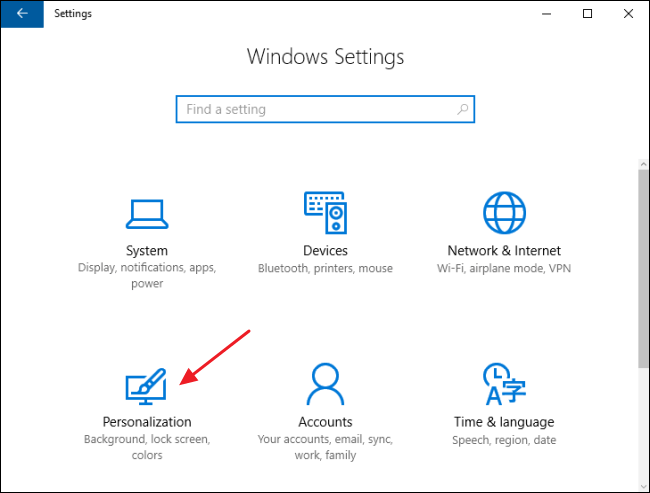
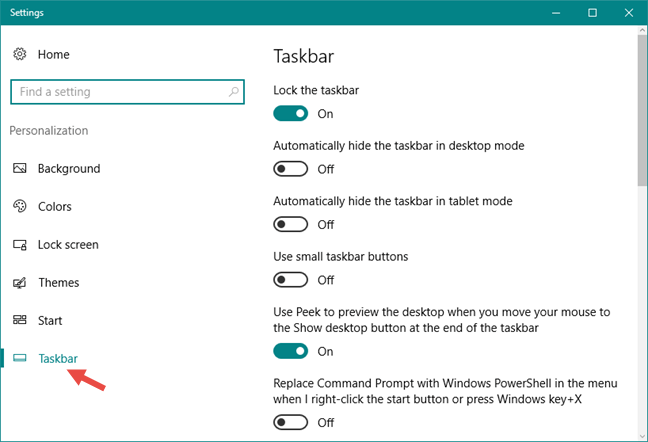
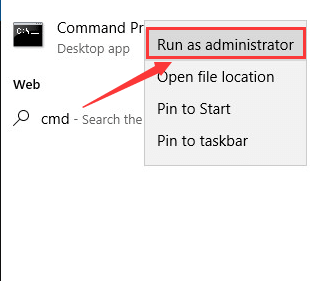
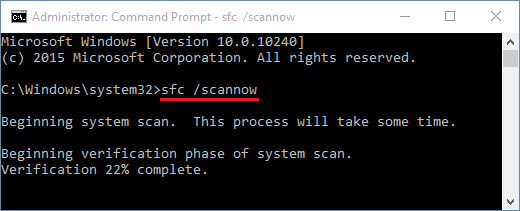
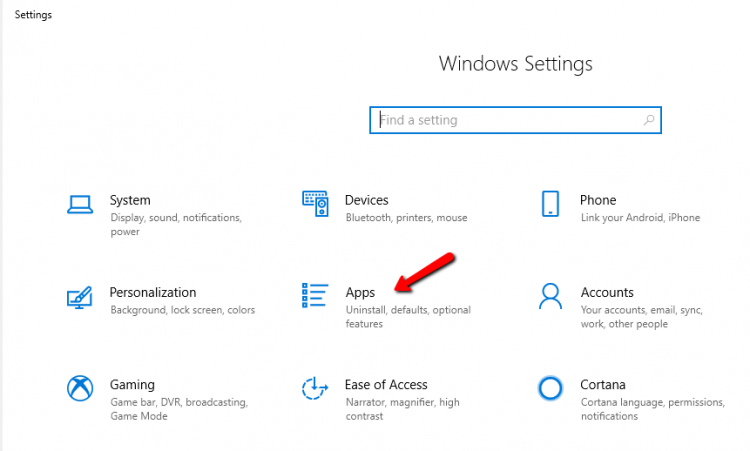
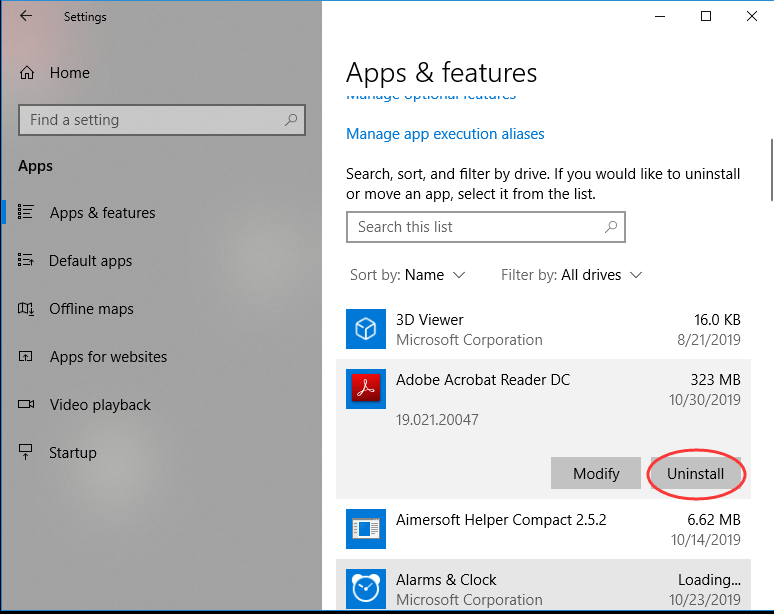

![Как решить проблему «Sims 4 Сим не спит»? [ПРОВЕРЕННЫЕ СПОСОБЫ] Как решить проблему «Sims 4 Сим не спит»? [ПРОВЕРЕННЫЕ СПОСОБЫ]](https://luckytemplates.com/resources1/images2/image-6501-0408151119374.png)


![Исправить Dungeon Siege 2 без указателя мыши [ПРОВЕРЕННЫЕ СПОСОБЫ] Исправить Dungeon Siege 2 без указателя мыши [ПРОВЕРЕННЫЕ СПОСОБЫ]](https://luckytemplates.com/resources1/images2/image-5004-0408151143369.png)

![Ваш компьютер или сеть могут отправлять автоматические запросы [ИСПРАВЛЕНО] Ваш компьютер или сеть могут отправлять автоматические запросы [ИСПРАВЛЕНО]](https://luckytemplates.com/resources1/images2/image-1491-0408150724646.png)
